Πώς να προσκαλέσετε άτομα στον διακομιστή Discord σας

Μάθετε πώς να στέλνετε προσκλήσεις στον διακομιστή Discord σας και πώς να αναπτύξετε την διαδικτυακή σας κοινότητα.
Το Tinkercad είναι μια υπέροχη πλατφόρμα σχεδίασης 3D που βασίζεται σε σύννεφο, η οποία σας δίνει τη δυνατότητα να σχεδιάζετε τρισδιάστατα πρωτότυπα και αυτά τα τρισδιάστατα έργα «wow» που θέλετε να επιδείξετε στους φίλους και τους συναδέλφους σας (και στη μαμά και τον μπαμπά σας). Το Tinkercad For LuckyTemplates σάς παρέχει μια εξαιρετική βάση για το πώς να χρησιμοποιείτε το Tinkercad, αλλά τι γίνεται με όλες αυτές τις μικρές συντομεύσεις και συμβουλές και κόλπα που θα σας μεταφέρουν από το να είστε Padawan των Tinkercad Jedi σε Master Tinkercad Jedi; Λοιπόν, θα τα βρείτε όλα σε αυτό το Cheat Sheet. τα πάντα, από συντομεύσεις πληκτρολογίου μέχρι πώς να βρείτε αυτό που θέλετε στις διαδικτυακές βιβλιοθήκες Tinkercad. Είναι όλα εδώ!
Το Tinkercad έχει ΠΟΛΛΕΣ συντομεύσεις πληκτρολογίου. Μερικές από αυτές τις συντομεύσεις είναι συνδυασμοί πλήκτρων, μερικές είναι πληκτρολογήσεις που συνδυάζονται με ενέργειες του ποντικιού και ορισμένες σας επιτρέπουν να κάνετε αλλαγές στη διεπαφή, ώστε να μπορείτε να επεξεργάζεστε σε 3D πιο αποτελεσματικά και αποτελεσματικά.
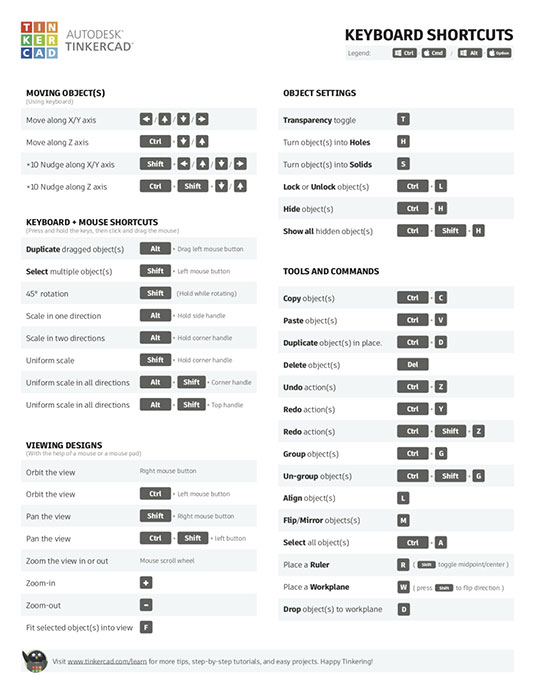
Μπορείτε να βρείτε όλες τις συντομεύσεις πληκτρολογίου Tinkercad σε αυτό το ιστολόγιο Tinkercad .
Μπορείτε επίσης να κάνετε λήψη ενός PDF με τις συντομεύσεις που εμφανίζονται στο ιστολόγιο.
Βεβαιωθείτε ότι είστε συνδεδεμένοι και στον λογαριασμό σας στο Tinkercad , ώστε να μπορείτε να μεταβείτε κατευθείαν σε αυτές τις συντομεύσεις και να ξεκινήσετε το σχεδιασμό!
Μερικές φορές, στο πρόγραμμα περιήγησής σας, μπορεί να έχετε ανοιχτές περισσότερες από μία καρτέλες Tinkercad με πολλά σχέδια που θέλετε να συνδυάσετε σε ένα τρισδιάστατο μοντέλο. Μπορείτε να χρησιμοποιήσετε τις εντολές Αντιγραφή και Επικόλληση στην οθόνη στο επάνω αριστερό μενού.
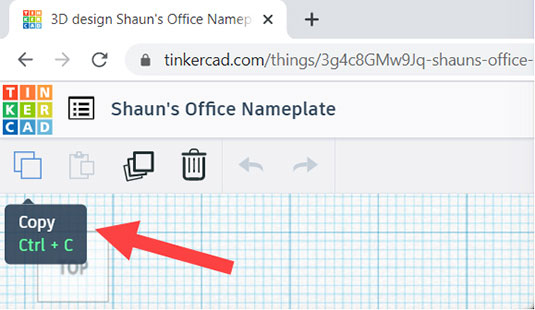
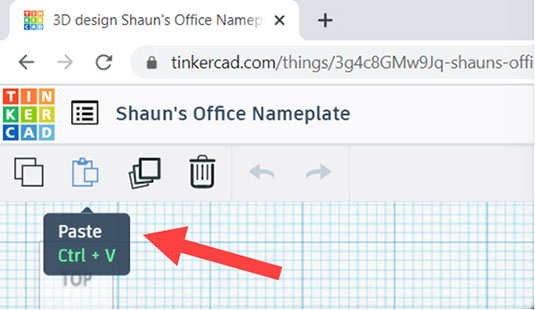
Μπορείτε επίσης να χρησιμοποιήσετε τις παραδοσιακές συντομεύσεις πληκτρολογίου ως εξής (οι συντομεύσεις της Apple εμφανίζονται σε παρένθεση):
CTRL + C (CMD + C) = Αντιγράψτε το σχέδιό σας σε μια ανοιχτή καρτέλα προγράμματος περιήγησης
CTRL + V (CMD + V) = Επικολλήστε το αντιγραμμένο σχέδιο σε μια άλλη ανοιχτή καρτέλα του προγράμματος περιήγησης
Η χρήση πολλών ανοιχτών καρτελών του προγράμματος περιήγησης με διαφορετικά σχέδια Tinkercad σε καθεμία όχι μόνο σας επιτρέπει να διατηρείτε ξεχωριστά πολλαπλά στοιχεία των σχεδίων σας, αλλά σας επιτρέπει επίσης να τα διατηρείτε ως διαφορετικά έργα στη σελίδα προορισμού του Tinkercad.
Αυτό αναφέρεται σε αυτό το blog Tinkercad .
Έχετε ένα iPad της Apple; Εάν το κάνετε, μπορείτε τώρα να κατεβάσετε την εφαρμογή Tinkercad!
Τώρα μπορείτε να πάρετε μαζί σας το Tinkercad στο δρόμο και να χρησιμοποιήσετε τις λειτουργίες Επαυξημένης Πραγματικότητας (AR) που είναι ενσωματωμένες στην εφαρμογή επίσης. Μπορείτε επίσης να χρησιμοποιήσετε χειρονομίες με τα δάχτυλά σας ή ένα Apple Pencil (2ης γενιάς), κάνοντας τη διεπαφή Tinkercad ακόμα πιο διαισθητική.
 Πίστωση: Autodesk, Inc.
Πίστωση: Autodesk, Inc.
Ένα τρισδιάστατο μοντέλο που δείχνει τη διατομή ενός κελιού, όπως φαίνεται από την προβολή AR της εφαρμογής Tinkercad iPad.
Η λειτουργία AR σάς επιτρέπει να βλέπετε το Tinkercad σας σε πραγματικό χώρο, χρησιμοποιώντας την κάμερα iPad, και με τη λειτουργικότητα Apple Classroom, αποτελεί επίσης ένα εξαιρετικό εργαλείο εκμάθησης.
Μπορείτε να διαβάσετε περισσότερα για την εφαρμογή στο ιστολόγιο Tinkercad .
Στη δημοσίευση Tinkercad For LuckyTemplates, μπορείτε να χρησιμοποιήσετε τη βιβλιοθήκη Basic Shapes. Εάν επεκτείνετε αυτήν τη λίστα βιβλιοθήκης κάνοντας κλικ στο αναπτυσσόμενο μενού, θα δείτε τη Συλλογή εξαρτημάτων στην ενότητα ΕΣΕΙΣ.
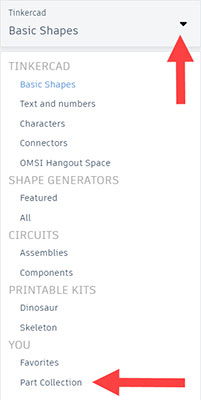
Κάνοντας κλικ στη Συλλογή ανταλλακτικών σας δίνεται η επιλογή να αποθηκεύσετε επιλογές από το σχέδιό σας ως επαναχρησιμοποιήσιμα εξαρτήματα.
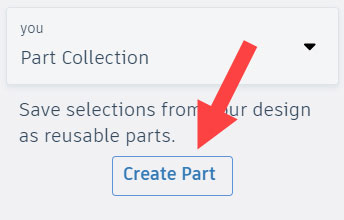
Απλώς επιλέξτε ένα μέρος στο σχέδιό σας και κάντε κλικ στο Create Part. Στη συνέχεια, μπορείτε να ονομάσετε το τμήμα σας, να του δώσετε μια περιγραφή και να προσθέσετε τις κατάλληλες ετικέτες. Μπορείτε ακόμη και να κλειδώσετε τη ζυγαριά του αν χρειαστεί.
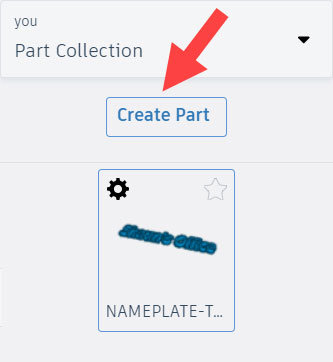
Μάθετε πώς να στέλνετε προσκλήσεις στον διακομιστή Discord σας και πώς να αναπτύξετε την διαδικτυακή σας κοινότητα.
Μάθετε πώς να μετακινείστε αποτελεσματικά σε ένα φύλλο εργασίας του Microsoft Excel χρησιμοποιώντας τον δρομέα κελιού. Αυτός ο οδηγός περιλαμβάνει συντομεύσεις και χρήσιμες πληροφορίες για τη βελτιστοποίηση της εργασίας σας στο Excel.
Μάθετε πώς να μορφοποιείτε κείμενο στα μηνύματά σας στο Discord. Ακολουθήστε τις οδηγίες μας για έντονη γραφή, πλάγια γράμματα, διαγραφή και υπογράμμιση.
Μάθετε πώς να συνδέεστε με φίλους στο Discord και να παρέχετε ειδικά προνόμια σε αυτούς, όπως ανοιχτά μηνύματα και πρόσβαση σε κοινούς διακομιστές.
Ανακαλύψτε τα εργαλεία του μενού QuarkXPress Utilities για τον ορθογραφικό έλεγχο και άλλες λειτουργίες. Ιδανικό για επαγγελματίες του design και γραφίστες.
Ανακαλύψτε πώς να χρησιμοποιήσετε την αυτόματη συμπλήρωση κελιών στο OpenOffice Calc, μια δωρεάν εναλλακτική λύση στο Microsoft Office.
Ανακαλύψτε πώς να ρυθμίσετε το διάκενο παραγράφων στο Microsoft Word με τις ρυθμίσεις διάστιχου, για να επιτύχετε τέλεια μορφοποίηση στα έγγραφά σας.
Το clip art είναι προσχεδιασμένο γενικό έργο τέχνης και η Microsoft παρέχει δωρεάν πολλά αρχεία clip art με τα προϊόντα του Office. Μπορείτε να εισαγάγετε clip art στη διάταξη διαφανειών του PowerPoint. Ο ευκολότερος τρόπος εισαγωγής clip art είναι χρησιμοποιώντας ένα από τα σύμβολα κράτησης θέσης σε μια διάταξη διαφάνειας: Εμφάνιση μιας διαφάνειας που περιέχει ένα Clip Art […]
Το χρώμα πλήρωσης — που ονομάζεται επίσης σκίαση — είναι το χρώμα ή το μοτίβο που γεμίζει το φόντο ενός ή περισσότερων κελιών φύλλου εργασίας του Excel. Η εφαρμογή σκίασης μπορεί να βοηθήσει τα μάτια του αναγνώστη να ακολουθήσουν πληροφορίες σε μια σελίδα και μπορεί να προσθέσει χρώμα και οπτικό ενδιαφέρον σε ένα φύλλο εργασίας. Σε ορισμένους τύπους υπολογιστικών φύλλων, όπως ένα μητρώο βιβλιαρίου επιταγών, […]
Στο πιο απλό επίπεδο, ο κύριος σκοπός του ACT! είναι να χρησιμεύσει ως χώρος αποθήκευσης όλων των επαφών με τις οποίες αλληλεπιδράτε σε καθημερινή βάση. Μπορείτε να προσθέσετε και να επεξεργαστείτε όλες τις επαφές σας από το παράθυρο "Λεπτομέρειες επαφών" επειδή περιέχει όλες τις πληροφορίες που σχετίζονται με μια συγκεκριμένη εγγραφή και […]





